

Escrito por Adela D. Louie, Última actualización: 10 de septiembre de 2021
Todos los datos que tienes en tu dispositivo móvil son importantes. Pero para la mayoría de las personas que usan un dispositivo móvil, el que más aprecian son sus fotos. ¿Por qué? Porque aquí es donde están sus recuerdos con sus amigos o familiares. Es por eso que perderlos puede ser muy agravante y frustrante al mismo tiempo.
Bueno, afortunadamente, tenemos la solución perfecta sobre cómo recuperar fotos borradas en Samsung dispositivo. Por lo tanto, si ha perdido o borrado accidentalmente sus fotos y está utilizando un dispositivo Samsung a mano, esta publicación es definitivamente para usted.
En realidad, hay muchas formas de recuperar fotos borradas en un dispositivo Samsung. Puede usar su copia de seguridad o usar una aplicación confiable para recuperarlas, incluso si no tiene una copia de seguridad de sus fotos. ¿Cómo vas a hacer esto? Continúe leyendo a continuación.
Parte 1. ¿Es posible recuperar fotos borradas en Samsung? Parte 2. Cosas que NO debe hacer después de eliminar fotos en Samsung Parte 3. Cómo recuperar fotos borradas en Samsung con copia de seguridad Parte 4. Cómo recuperar fotos borradas en Samsung sin respaldo
De hecho, es posible recuperar fotos borradas de su dispositivo Samsung. Esto se debe a que las fotos que guarda en su dispositivo Samsung se pueden guardar en dos ubicaciones que también pueden depender de la configuración de su dispositivo. Y las dos ubicaciones posibles son su almacenamiento interno y su almacenamiento externo.
Por supuesto, antes de mostrarte algunas soluciones sobre cómo recuperar fotos borradas en Samsung, hay algunas cosas IMPORTANTES que NO debes hacer. Y estos también deben tenerse en cuenta cuando desee recuperar fotos de cualquier teléfono Android.
Estas advertencias deben seguirse a toda costa porque debe asegurarse de que los datos que ha perdido no se sobrescriban. Verá, incluso si sus datos ya no se ven visualmente en su dispositivo Samsung, todavía están allí sentados en su dispositivo. Y una vez que guarde nuevos datos en su dispositivo, habrá una mayor posibilidad de sobrescribirlos, lo que puede hacer que ya no recupere esas fotos eliminadas de su dispositivo Samsung.
Tener una copia de seguridad de todos los datos que tiene en su dispositivo Samsung es una de las cosas más importantes que debe hacer. Especialmente si tiene tantos datos importantes guardados en ellos. Por ejemplo, en esta situación, ha eliminado sus fotos de su dispositivo Samsung. Y si tiene la suerte de hacer una copia de seguridad de todos los datos que tiene en su dispositivo Samsung, estas son las formas.
Una de las ventajas de usar un dispositivo Samsung es que viene con su propio almacenamiento en la nube que puede aprovechar. Esto significa que puede usar esto para guardar sus fotos de su dispositivo Samsung y servirá como su copia de seguridad que puede usar para restaurarlas en caso de que las haya eliminado accidentalmente de su dispositivo. Y con eso, así es como puede hacerlo.
Otra forma que puedes aprovechar si eres usuario de Samsung es que Google Fotos donde también es una de las mejores formas de hacer una copia de seguridad de todas las fotos que tiene en su dispositivo Samsung. Y una vez que haya sincronizado sus fotos antes de que se borren de su Samsung, esta es una buena manera de recuperarlas. Y para saber cómo puede hacer esto, simplemente siga los pasos a continuación.
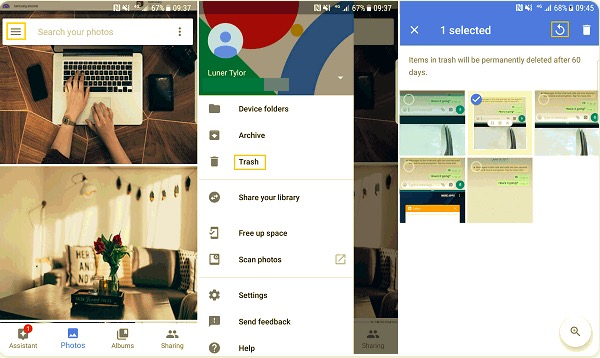
Una característica más que puede usar si es un usuario de Samsung o cualquier usuario de un dispositivo Android es que puede hacer uso de su google Drive para hacer una copia de seguridad de todos los datos importantes que tiene en su dispositivo. Por lo tanto, en caso de que haya realizado una copia de seguridad de sus fotos en su Google Drive, podrá restaurarlas en su dispositivo Samsung. Y para saber cómo recuperar fotos borradas en Samsung usando su Google Drive, estas son las cosas que debe hacer.
Como puede ver, hay muchas formas de recuperar fotos borradas en Samsung. Siempre que se asegure de hacer una copia de seguridad de sus datos regularmente en su dispositivo Samsung, habrá un problema con la recuperación de sus fotos en caso de que las elimine accidentalmente de su dispositivo Samsung.
Ahora, la lucha de muchos usuarios de dispositivos Samsung es que algunos de ellos no hacen copias de seguridad de sus datos con frecuencia y, en el momento en que eliminaron sus fotos, también recordaron que esas fotos aún no han sido respaldadas.
Ahora, muchos usuarios podrían estar preguntando a estas alturas si todavía es posible que pueda recuperar esas fotos borradas o ¿es este el final de esos preciosos recuerdos que se han guardado en su dispositivo Samsung durante mucho tiempo?
Bueno, nunca pierdas la esperanza porque, por suerte para ti, hemos creado algo que definitivamente te ayudará en este tipo de situaciones.
Sabemos lo difícil que es aceptar que las preciosas fotos que ha estado atesorando en su dispositivo se borraron por alguna razón. Y también sabemos que no todos los usuarios de Android hacen una copia de seguridad de sus datos por alguna razón. Es por eso que hemos creado la herramienta perfecta que puede usar para recuperar los datos perdidos de su dispositivo Android sin siquiera tener una copia de seguridad. Y esta herramienta no es otra que la Recuperación de datos de Android FoneDog software.
La Recuperación de datos de Android FoneDog El software se considera una de las mejores herramientas que puede utilizar para recuperar los datos perdidos o eliminados de su dispositivo Android. Al utilizar esta herramienta, podrá recuperar sus mensajes de texto eliminados o perdidos, historial de llamadas, videos, contactos y, por supuesto, sus fotos e incluso sus archivos de audio y sus mensajes de WhatsApp.
Android de Recuperación de Datos
Recuperar mensajes eliminados, fotos, contactos, videos, WhatsApp y así sucesivamente.
Encuentra rápidamente datos perdidos y eliminados en Android con o sin root.
Compatible con dispositivos 6000 + Android.
Descargar gratis
Descargar gratis

La recuperación de datos de Android FoneDog también es muy segura y fácil de usar. Todo gracias a la interfaz amigable del programa, podrás completar el proceso de recuperación con solo unos clics de un botón. Y también, podrá obtener una vista previa de sus datos antes de continuar y recuperarlos por completo en su dispositivo Android.
Y para mostrarle lo fácil que es usar el software de recuperación de datos de Android FoneDog, aquí hay una vista previa rápida de cómo recuperar fotos borradas en un dispositivo Samsung.
Primero, debe descargar e instalar la herramienta de recuperación de datos de Android FoneDog en su computadora. Puede obtener la herramienta en nuestro sitio web FoneDog.com.
Una vez que haya descargado e instalado FoneDog Android Data Recovery, simplemente ejecútelo en su computadora. Y luego conecte su dispositivo Samsung a su PC usando su cable USB.
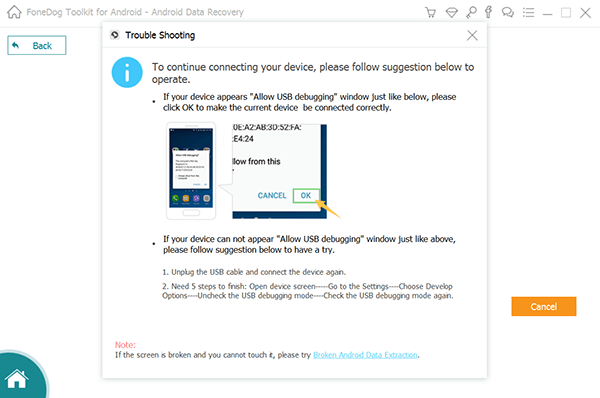
Cuando conecta su dispositivo Android a su PC, también debe asegurarse de que la depuración USB en su dispositivo Android esté activada. Y si no sabe cómo puede hacer esto, estas son las formas de activar la depuración USB en su dispositivo Samsung.
Android 2.3 y versiones anteriores
Android 3.0 a 4.1
Android 4.2 y posterior
Una vez que el programa reconozca su dispositivo Samsung, se lo llevará a la parte donde va a elegir el tipo de datos para recuperar las fotos borradas en el teléfono Samsung. En este caso, de la categoría de datos en su pantalla, elija Galería y Biblioteca de fotos. Luego haga clic en el botón Siguiente.
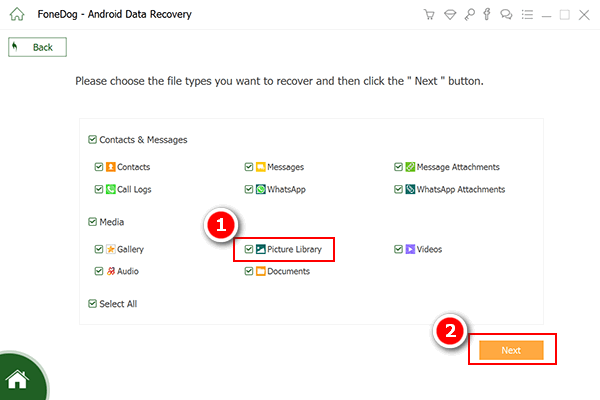
Luego, el software FoneDog Data Recovery comenzará a escanear su dispositivo Samsung. Aquí, todo lo que tiene que hacer es esperar a que se complete el proceso de escaneo. Por cierto, hay dos formas de escanear su dispositivo Samsung para obtener todas las fotos eliminadas y recuperarlas. Estos dos procesos de escaneo son el escaneo rápido y el proceso de escaneo profundo. Si va a elegir el proceso de Análisis profundo, debe saber que esto puede tardar más en completarse.
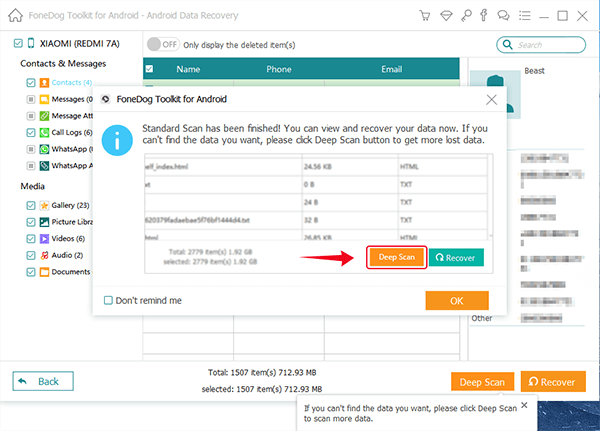
Una vez que se completa el proceso de escaneo, ahora puede continuar y obtener una vista previa de las fotos que se han recuperado para que pueda elegir las fotos correctas que desea recuperar en su dispositivo Samsung.
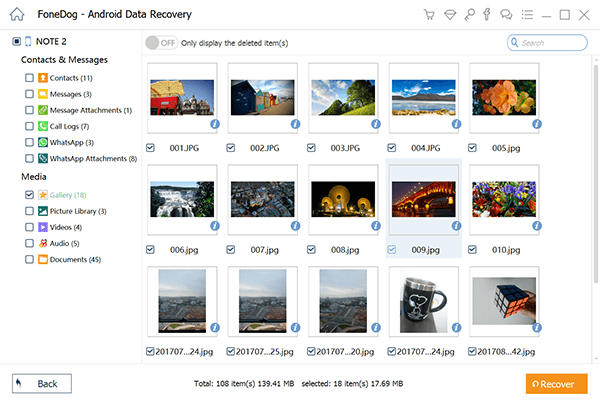
Una vez que haya elegido todas las fotos que desea recuperar, ahora puede continuar y hacer clic en el botón Recuperar ubicado en la esquina inferior izquierda de su pantalla. Y espere a que se complete todo el proceso. Y una vez que finalice el proceso de recuperación, ahora puede desconectar su dispositivo Samsung de su PC de forma segura.
La gente también LeerManera fácil de recuperar fotos borradas de la galería de Android [Actualización 2021]¿Cómo recuperar fotos borradas de Google Photos?
Como puede ver, hay muchas formas de cómo recuperar fotos borradas en Samsung dispositivos. Todo lo que necesita hacer desde aquí es seguir las soluciones que le mostramos anteriormente. Si ha realizado una copia de seguridad de los datos en su dispositivo Android, será mucho más fácil. Pero si en caso de que no tenga ninguna copia de seguridad de sus datos, entonces la mejor solución para usted es hacer uso del software FoneDog Android Data Recovery y podrá terminar de recuperar sus fotos en muy poco tiempo.
Comentario
Comentario
Android de Recuperación de Datos
Restaurar archivos borrados de un teléfono Android o tablet a.
descarga gratuita descarga gratuitaHistorias de personas
/
InteresanteOPACO
/
SIMPLEDificil
Gracias. Aquí tienes tu elección:
Excellent
Comentarios: 4.7 / 5 (Basado en: 68 El número de comentarios)